LE PAN II PC Tablette User Manual [fr]

Manuel de l'utilisateur de Le Pan II PC Tablette
(Wi-Fi)
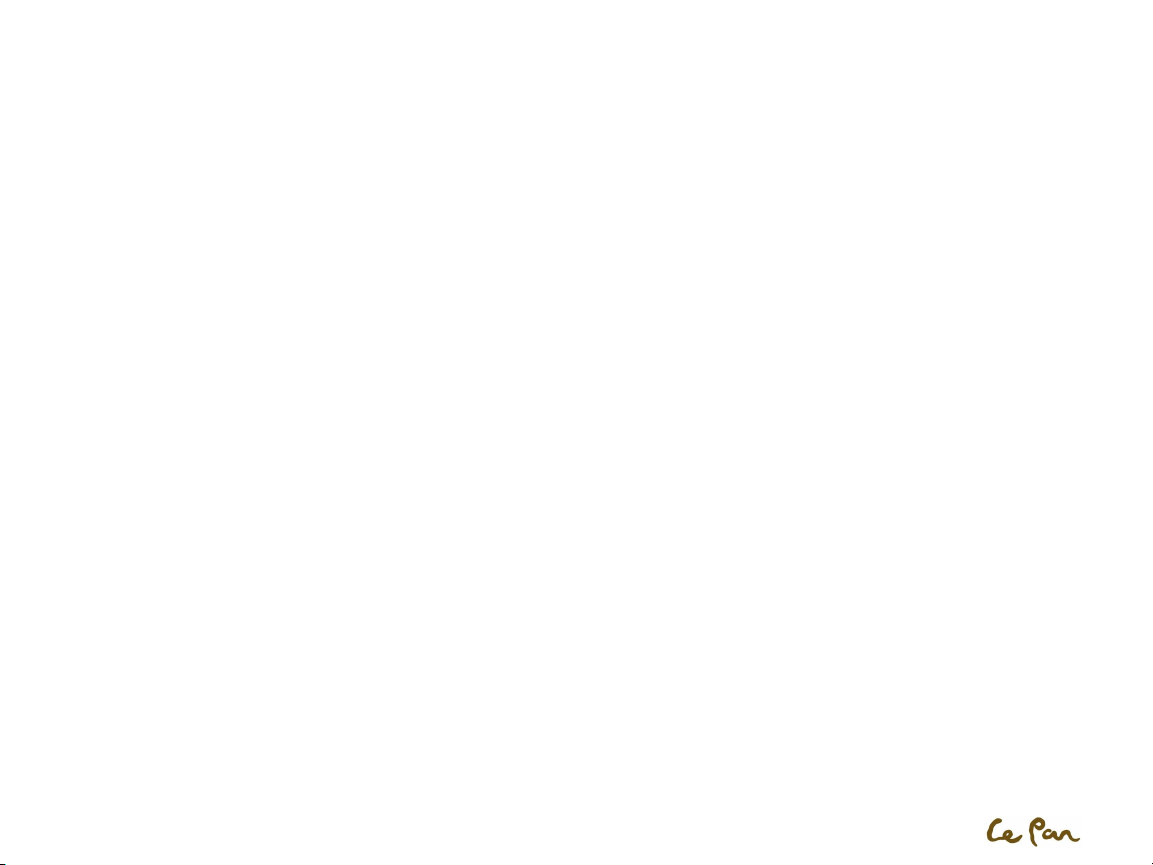
Table des matières
CH1. AVANT DE COMMENCER .................................................................................................................................. - 1 -
Soins et entretien ................................................................................................................................... - 1 -
CH2. APPRENDRE À CONNAÎTRE VOTRE TABLETTE ................................................................................................... - 2 -
Votre Tablette ....................................................................................................................................... - 2 -
Dans la boîte .......................................................................................................................................... - 2 -
Installation de la carte de stockage ........................................................................................................ - 2 -
Batterie ................................................................................................................................................. - 3 -
Écouteur Jack ......................................................................................................................................... - 4 -
Contrôle de tablette ............................................................................................................................... - 4 -
Se Déplacer À Votre Tablette .................................................................................................................. - 5 -
CH3. POUR COMMENCER ......................................................................................................................................... - 6 -
Mise en votre Tablette On / Off .............................................................................................................. - 6 -
Commencer l'utilisation de votre tablette ............................................................................................... - 6 -
Personnalisation de l'écran d'accueil ...................................................................................................... - 7 -
Statut et Notifications ............................................................................................................................ - 9 -
Paramètres ............................................................................................................................................ - 9 -
Réglage du Volume ................................................................................................................................ - 9 -
En utilisant le clavier à l'écran ................................................................................................................ - 9 -
Connectez l'à l'ordinateur ..................................................................................................................... - 10 -
Créer et gérer des Contacts .................................................................................................................. - 11 -
CH4. PARAMETRES ................................................................................................................................................. - 12 -
Modification des paramètres de base ................................................................................................... - 12 -
Protéger votre tablette et vos données personnelles ............................................................................. - 15 -
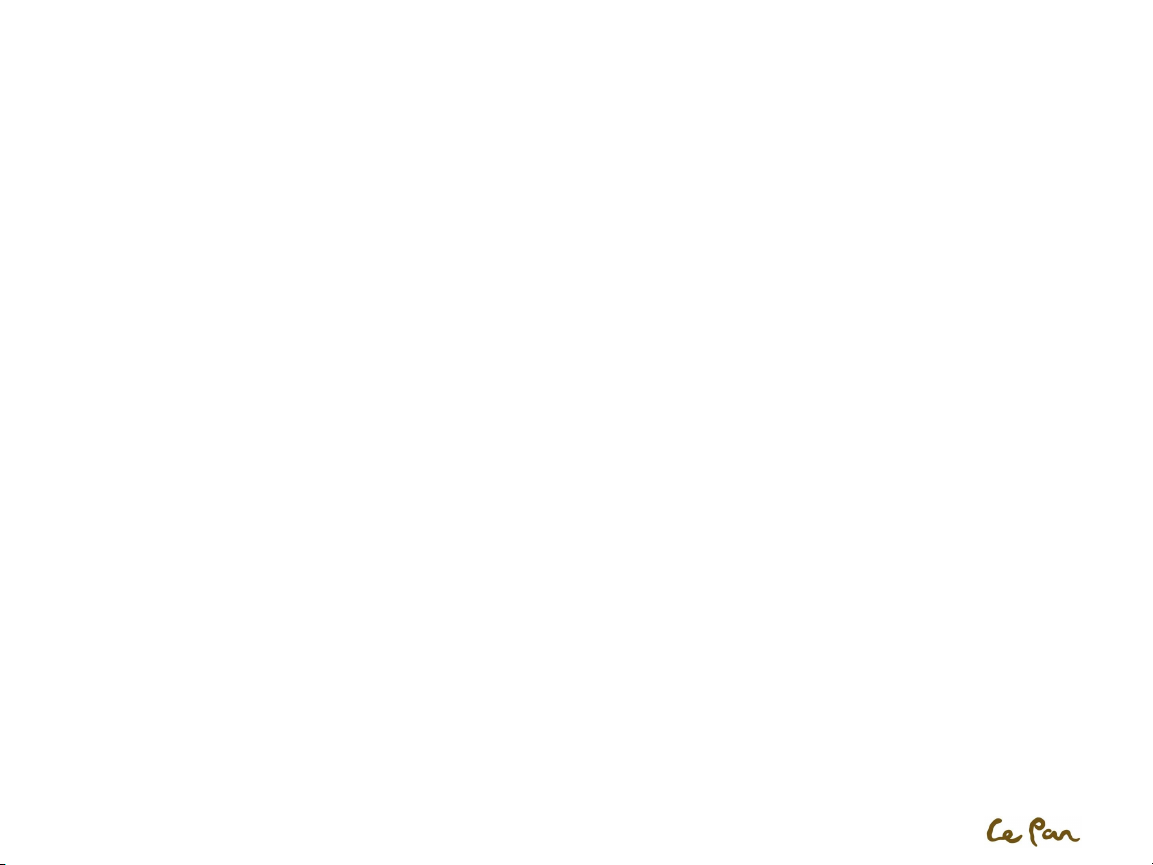
Gérer les Applications........................................................................................................................... - 16 -
Réinitialisation d'usine par défaut ........................................................................................................ - 16 -
CH5. MESSAGERIE .................................................................................................................................................. - 18 -
Email ................................................................................................................................................... - 18 -
Gmail ................................................................................................................................................... - 19 -
CH6. CONNEXION ................................................................................................................................................... - 20 -
Connexion à Internet ............................................................................................................................ - 20 -
Wi-Fi .................................................................................................................................................... - 20 -
Affichage des Pages Web ..................................................................................................................... - 21 -
Paramètres du navigateur .................................................................................................................... - 23 -
Gérer les signets................................................................................................................................... - 24 -
Bluetooth ............................................................................................................................................. - 24 -
CH7. MULTIMEDIA .................................................................................................................................................. - 25 -
Caméra ................................................................................................................................................ - 25 -
L’ affichage, le partage et la retouche d'images .................................................................................... - 26 -
Regarder et Partager des vidéos ........................................................................................................... - 28 -
Musique............................................................................................................................................... - 28 -
GARANTIE LIMITEE ................................................................................................................................................. - 30 -
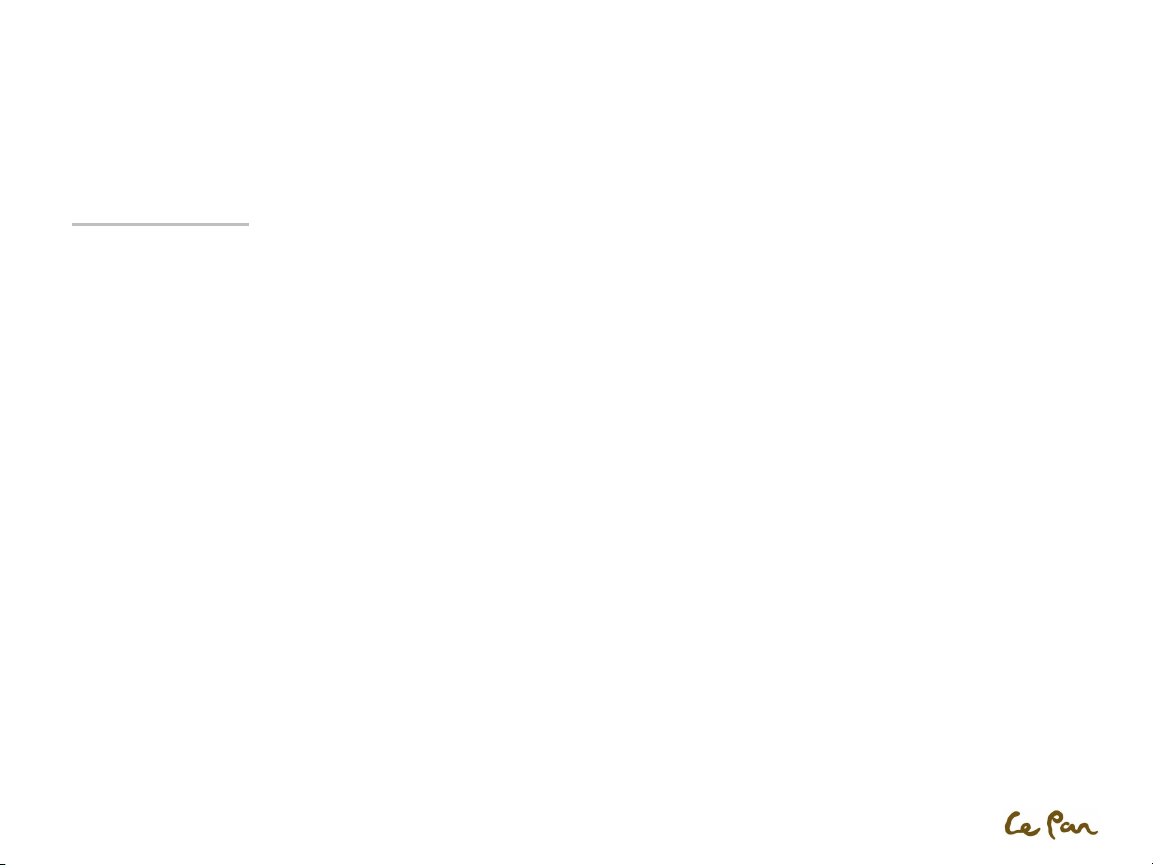
CH1. AVANT DE COMMENCER
Votre tablette est un appareil électronique très sophistiqué. Veuillez lire ce manuel avant d'utiliser votre tablette, batterie, chargeur ou tout
accessoires.
Soins et entretien
Conservez votre tablette et toutes ses parties hors de la portée des jeunes enfants.
Gardez votre comprimé sec.
Éviter d'exposer votre tablette à des températures extrêmes de froids ou chauds.
Évitez de placer vos cigarettes allumées près de la tablette, des flammes nues ou toute source de chaleur.
N'essayez pas de démonter votre tablette. Non-expert en manipulation de l'appareil peut l’endommager.
Ne drop, frapper ou agiter votre tablette. Manutention brusque peut briser les circuits internes.
Peindre pas votre tablette comme la peinture pourrait entraver les ports et empêcher l'utilisation normale.
Traitez votre comprimé avec soin et garder dans un propre endroit moins de poussière.

CH2. APPRENDRE À CONNAÎTRE VOTRE TABLETTE
Votre Tablette
1. Écouteur Jack 7. Bouton Power On/Off
2. Connecteur à 30 broches 8. Bouton Reset
3. Microphone 9. Caméra
4. Fente pour carte micro SD 10. Capteur de lumière ambiante
5. Bouton Volume Haut/Bas 11. Haut-parleur
6. Verrouillage de rotation de l'écran 12. Main-Ring Lock
Dans la boîte
Guide de démarrage rapide
USB adaptateur secteur
30 broches de Connecteur pour câble USB
Main-Ring
Chiffon de nettoyage
Installation de la carte de stockage
La capacité de stockage interne est de 8 Go ; vous pouvez installer un up de 32 Go carte micro SD pour enregistrer plus d'images, musique, applications,
etc..
Installation de la carte Micro SD
Eteignez la tablette .
Recherchez l'emplacement pour la carte micro SD.
Ouvrez la porte de la fente.
Insérez la carte micro SD.
- 2 -
Micro SD Slot Location
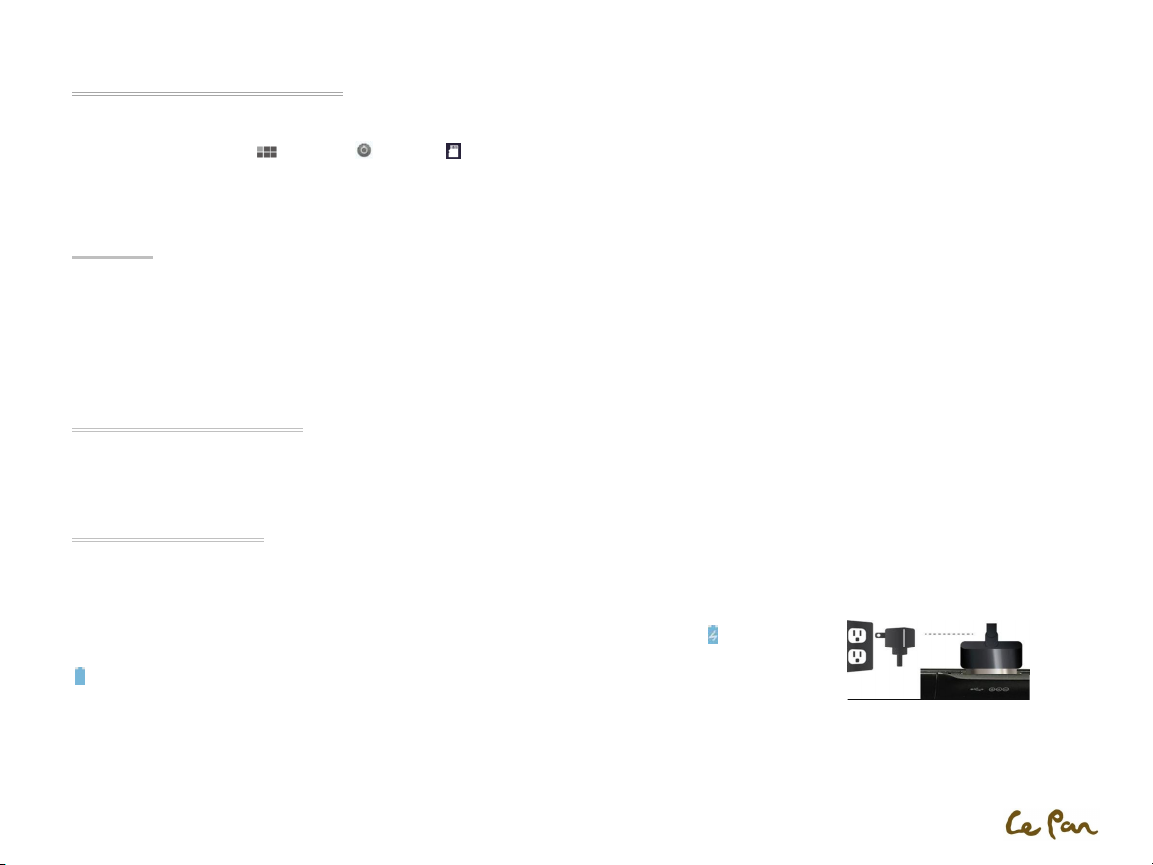
Démontage de la carte micro SD
Eteignez la tablette ou démonter la carte SD micro::
1. Accéder Applications > Settings > Storage > Unmount SD Card.
2. Pousser la carte micro SD pour éjecter de la fente.
3. Retirez la carte micro SD de la fente.
Batterie
Votre tablette a une lithiumion batterie interne 6800 mAh rechargeable. Seulement, la batterie peut être remplacée par le fabricant original.
Pour réduire le risque d'incendie ou de brûlures :
Ne pas écraser, percer, avec les contacts externes courts ou disposer de la batterie dans le feu ou l'eau.
Ne pas exposer à des températures supérieures à 60 ° C (140 ° F).
• Recycler ou disposer des batteries utilisées comme stipulé par les règlements locaux.
Performances de la batterie
La performance de la batterie dépend de nombreux facteurs, y compris la configuration réseau, la puissance du signal, la température, les
caractéristiques ou les paramètres, les éléments attachés à relier les ports et l'utilisation de programmes ou de fonctions.
Recharge de la batterie
Votre tablette est livré avec un adaptateur USB (chargeur sortie : 5V, 2A) pour charger votre tablette de toute prise de courant alternatif standard.
Avant d'utiliser votre tablette pour la première fois, vous devez facturer intégralement de la batterie pour un
minimum de huit heures.
Lorsque la batterie est accusé, l'icône s'affiche sur le bouton de l'écran lorsque PC tablette est sur .
Après que la batterie a été complètement chargée, une icône de batterie pleine sera affichée dans la barre d'État
.
Étapes:
1. Insérez le connecteur 30 broches sur le port du votre comprimé chargeur
2. Insérez le connecteur USB de l'adaptateur USB
3. Branchez l'adaptateur secteur USB (chargeur) sur une prise de courant alternatif standard pour commencer le chargement de la batterie
Alimentation Adaptateur/Chargeur secteur USB
- 3 -
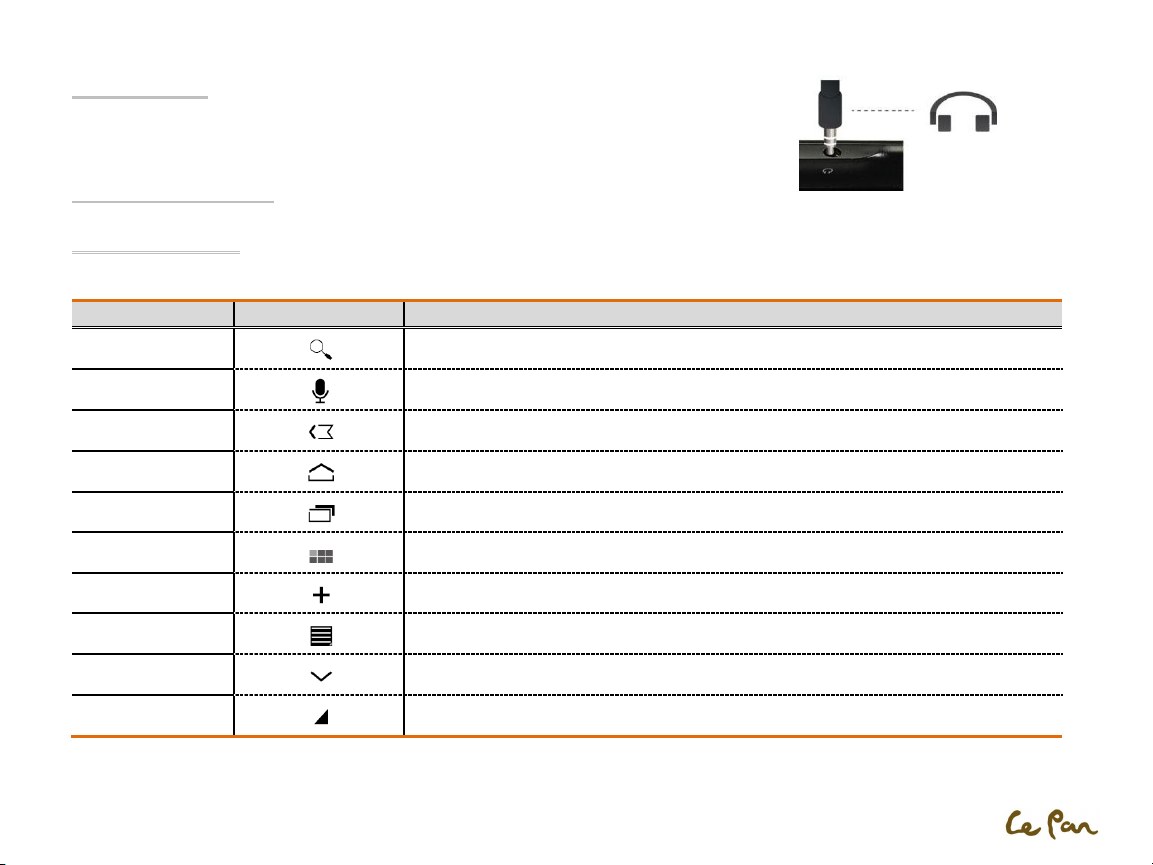
Écouteur Jack
Position de l’écouteur
Jack
Pour écouter de la musique et regarder des vidéos, d'insérer l'oreillette dans l’écouteur jack.
Contrôle de tablette
Touches de fonction
Toucher le contrôle des touches sur le panneau pour faire la suite:
Touches Icônes Fonction
Text search
Voice search
Saisir du texte dans la boîte à la recherche de contenu correspondant.
Parler de recherche que vous y êtes invité.
Customization
Drop – down
Return
Home
Shortcuts
APPS
Option
Close
Revenir à l'écran précédent.
Revenir à l'écran d'accueil.
Ouvrir la liste des applications récemment utilisées et exécuter des applications.
Afficher toutes les applications installées sur la tablette.
Ouvrir l'écran de personnalisation.
Ouvrir un menu d'options.
Fermer le clavier.
Ouvrir un menu déroulant.
- 4 -
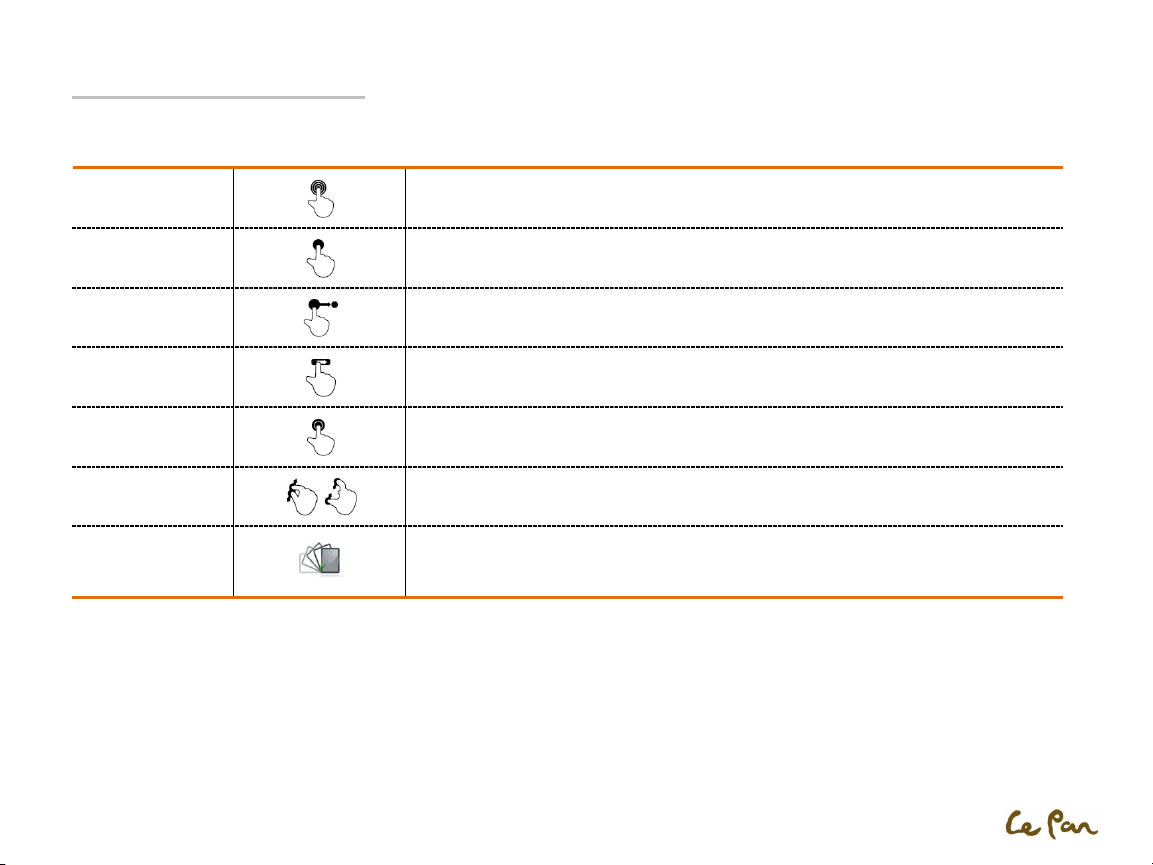
Se Déplacer À Votre Tablette
Il existe différentes façons de naviguer autour de l'écran d'accueil, les menus et les applications sur votre tablette.
Vous pouvez également modifier l'orientation de l'écran de la tablette ainsi.
Touch
Touch and hold
Drag
Flick
Double-touch
Pinch
Rotate
Toucher application ou autre élément avec votre doigt pour ouvrir ou sélectionner-les.
Toucher un élément avec votre doigt et ne pas libérer jusqu'à ce que la tablette réponde.
Toucher et maintenir un élément et déplacer-le vers la position souhaitée.
Déplacer votre doigt rapidement, verticalement ou horizontalement à travers l'écran.
Toucher rapidement deux fois sur l’écran.
Pincer vos doigts ensemble ou de déplacer leur part.
Pour modifier l'orientation de l'écran de portrait à paysage, ou vice versa, simplement tourner la
tablette latéralement. Lors de la saisie de texte, vous pouvez désactiver la tablette sur le côté
pour faire apparaître un clavier plus grand.
- 5 -
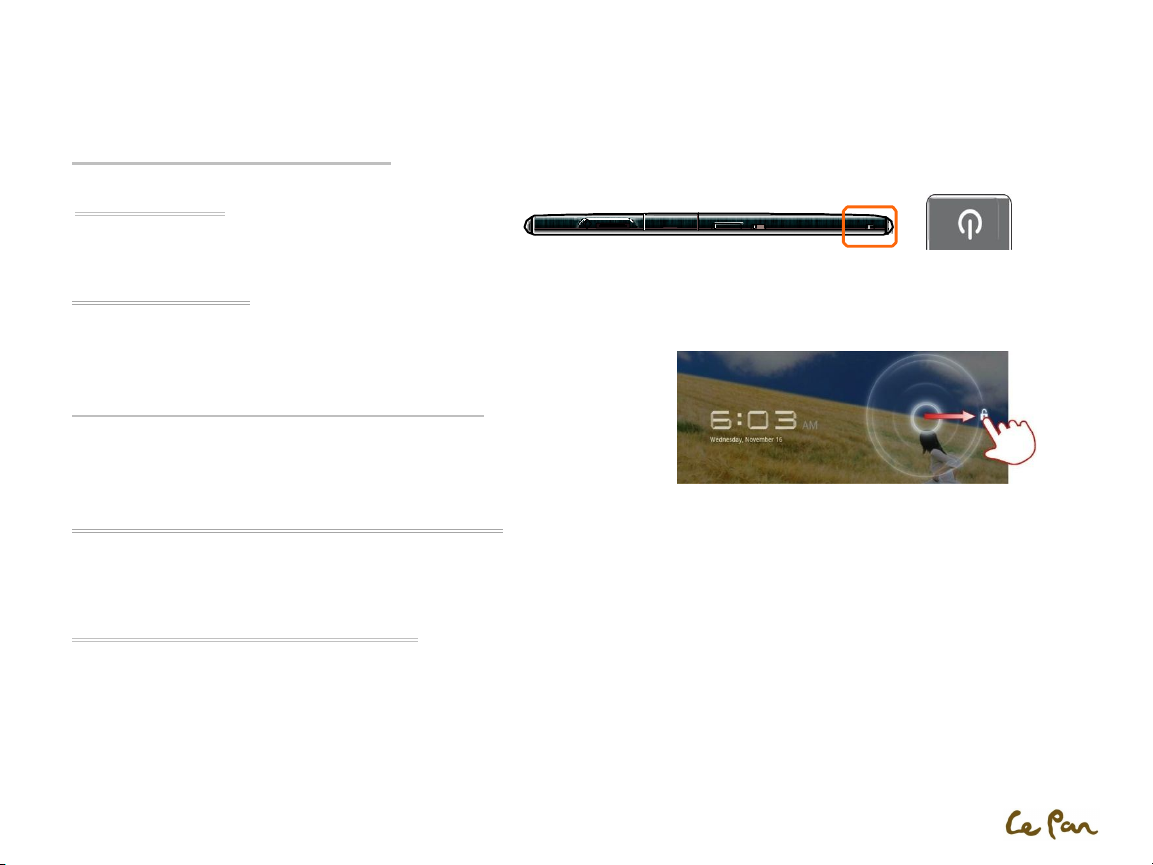
CH3. POUR COMMENCER
Mise en votre Tablette On / Off
Activer la tablette
Appuyez la touche POWER sur le côté droit supérieur de la tablette.
Désactiver la tablette
Appuyez et maintenez la touche POWER jusqu'à ce que le menu option s'ouvre.
Sur le menu option, touchez le bouton Power Off pour désactiver la tablette.
Commencer l'utilisation de votre tablette
Après que vous obtenez dans la page d'accueil, touchez et maintenez l’icône UNLOCK et
glisser de haut en bas à déverrouiller votre tablette.
Paramétrage de votre tablette pour la première fois
Lorsque vous allumez la tablette pour la première fois, vous sera demandée de vous connecter à votre compte Google.
Veuillez suivre les instructions montrées sur la tablette
Éteindre l'écran lorsque Pas en Utilisation
Pour économiser de l'énergie de la batterie, l'écran de votre tablette désactive automatiquement lorsque vous le laissez après une certaine période de
temps.
Vous pouvez également désactiver l'écran en appuyant brièvement la clé POWER. En appuyant la clé POWER une fois plus activera votre écran de la
tablette.
- 6 -
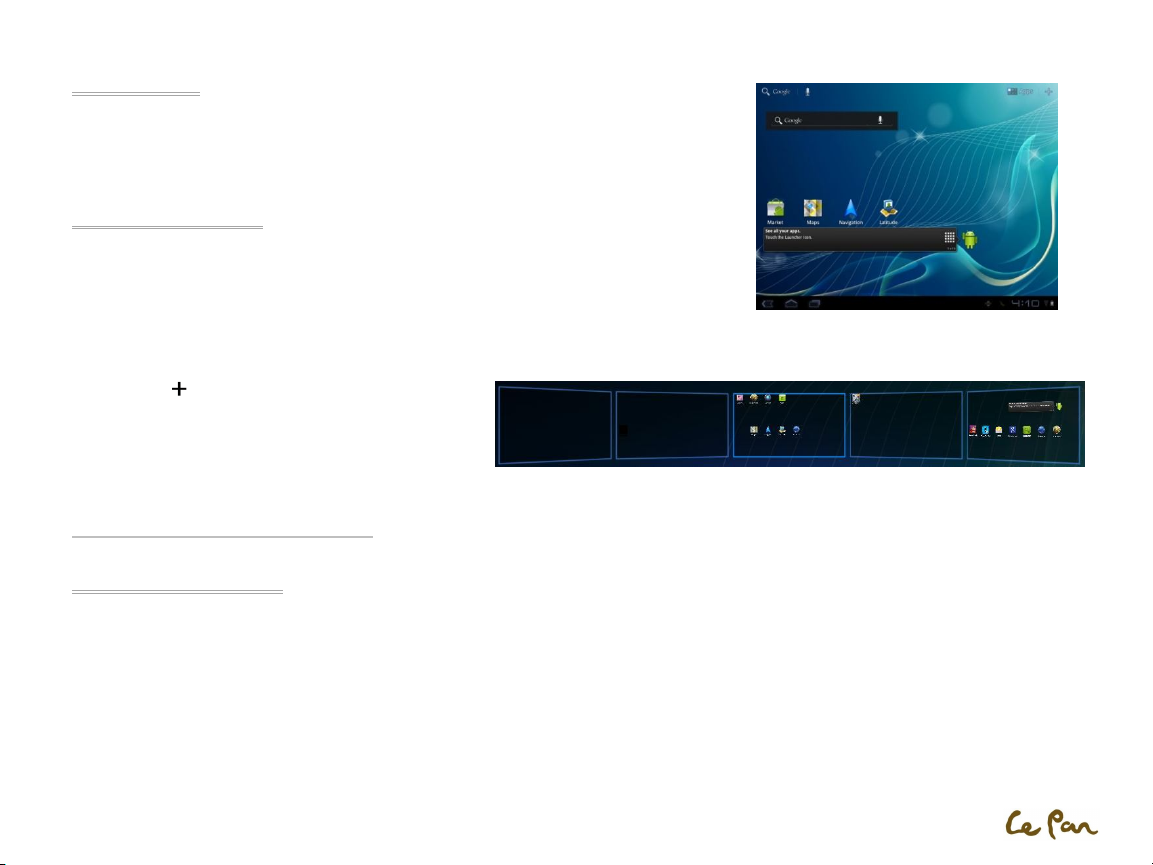
Écran d'accueil
Home Screen
L'écran d'accueil est votre point de départ pour utiliser les applications sur votre tablette. Vous
pouvez personnaliser l'écran d'accueil pour afficher les icônes d’applications, des raccourcis, des
dossiers et des widgets.
Écran d'accueil étendu
L'écran d'accueil s'étend au-delà de la largeur d'écran pour offrir plus d'espace pour ajouter des
icônes, des widgets et plus encore. Glissez votre doigt horizontalement à travers l'écran (à gauche ou
à droite) pour accéder à la gauche ou la droite de l'écran d'accueil étendu. Appuyez sur la touche
accueil pour revenir à l'écran principal. Votre tablette prend en charge les 5 écrans d'accueil étendus.
Basculer entre les écrans d'accueil étendu
1. Touchez sur la droite de la tablette.
2. Un écran avec une petite vue rapide de chaque écran
d'accueil étendu devrait pop-up.
3. Sélectionnez l'écran d'accueil étendu que vous aimeriez
passer.
Écran d’accueil étendu
Personnalisation de l'écran d'accueil
Éléments d'écran Accueil
Apps. Ajouter les raccourcis tels qu'application, une page web signets, un contact favori, une étiquette de courriel ou une playliste de musique.
Widgets. Ajoutez le gestionnaire sans fil, mode de profil, horloge, Facebook widget, météo widget, lecteur de musique, FM player, cadre photo,
Google Search bar, commande de puissance ou un calendrier qui indique les nominations à venir.
Wallpapers. Changer le fond d'écran écran d’accueil.
More. Vous pouvez trouver plus d'options de personnalisation.
- 7 -
